Soru
Sorun: Google Chrome'da Bağlantınız Gizli Değil Hatası Nasıl Düzeltilir?
Merhaba millet. "Bağlantınız Gizli Değil" diyen bir hata mesajı vermeye başladığından Chrome'a ne olduğunu merak ediyorum. Bilgisayar korsanlarının çevrimiçi ortamda nasıl öfkelendiğini düşünmekten biraz korkuyorum. Bunu düzeltmek için ne yapılması gerektiğini söyler misiniz?
Çözülmüş Cevap
Bağlantınız Gizli Değil, çoğu durumda göz ardı edilmemesi gereken bir uyarı olsa da, bazıları PayPal gibi yasal web siteleri, bir özellik gibi dış etkenler nedeniyle engellenebilir. güvenlik duvarı[1] veya anti-virüs. Ancak, bilinmeyen bir siteden böyle bir mesaj alırsanız, gerçekten tehlikeli olma ihtimali yüksektir ve bir an önce oradan çıkmalısınız.
Siber suçlular, saldırıya uğramış veya dosya paylaşım sitesine kötü amaçlı yük enjekte edebilen akıllı kişilerdir. Bu nedenle bu tür alan adlarının ziyaret edilmesi önerilmez (özellikle Google tarafından Bağlantınız Gizli Değil uyarısıyla engellenenler). Bağlantınız Gizli Değil, sizi bazı kötü amaçlı yazılımlara çekmenin bir yolu olabilir[2] saldırı.
Bununla birlikte, uyarı notunun size neden gönderildiği önemli değildir, kötü amaçlı yazılımların önlenmesi veya bilgisayarınızda bazı sorunların düzeltilmesi için olsalar bile belirli eylemlerin gerçekleştirilmesi gerekir. Bağlantınız Özel Değil mesajını içeren bir hatayla karşılaşırsanız, muhtemelen bu tür bir metinle karşılaşacaksınız ”
BAĞLANTISINIZ ÖZEL DEĞİL
Saldırganlar bilgilerinizi XXX'den çalmaya çalışıyor olabilir (bir şifre, IP adresi, mesajlar, banka bilgileri veya kredi kartları olabilir). NET:: ER_CERT_COMMON_NAME_INVALID
Kötü amaçlı saldırılar nedeniyle değilse, Bağlantınız Gizli Değil (net:: err_cert_common_name_invalid olarak da bilinir) hatası görünür SSL bağlantısıyla ilgili sorunlar olduğu için Google Chrome, bu nedenle Chrome SSL'yi doğrulayamaz ve onaylayamaz sertifika.[3] SSL bağlantısı, veri şifreleme ve sunuculara güvenli veri aktarımı sağlar.
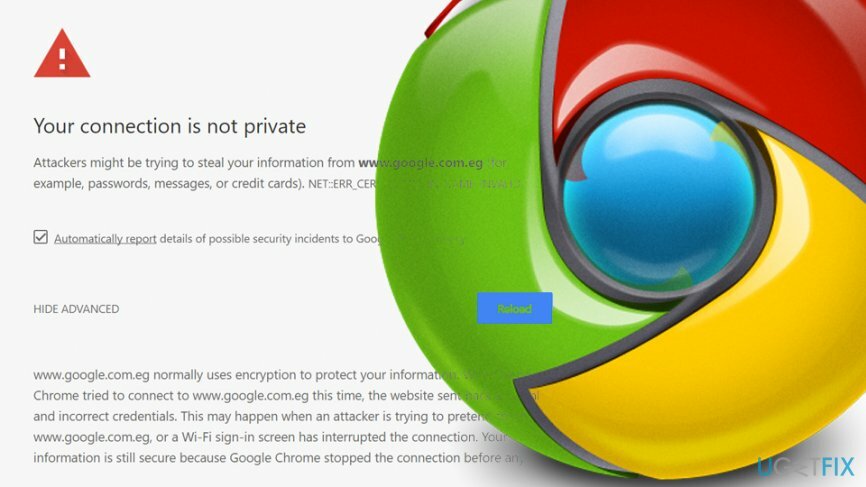
Bu nedenle, Bağlantınız Gizli Değil, şu anda Google Chrome'un istediğiniz web sitesini yükleyemediği anlamına gelir. Bilinmeyen/süresi dolmuş SSL sertifikası veya bilgisayarınız ile bilgisayarınız arasındaki güvenli olmayan bağlantı nedeniyle güvenli yöntemi kullanarak erişmek için sunucu. Neyse ki, Google Chrome'da Bağlantınız Gizli Değil'i düzeltmek için kolayca uygulanabilecek birkaç sorun giderme adımı vardır.
Google Chrome'da Bağlantınız Gizli Değil Hatası Nasıl Düzeltilir?
Hasarlı sistemi onarmak için lisanslı sürümünü satın almalısınız. yeniden görüntü yeniden görüntü.
Düzeltme 1. Doğru Tarih ve Saat Ayarları
Hasarlı sistemi onarmak için lisanslı sürümünü satın almalısınız. yeniden görüntü yeniden görüntü.
Bu çok beklenmedik bir çözüm gibi görünse de, ilk etapta Tarih ve Saat ayarlarını kontrol etmeyi denemelisiniz. Bunun nedeni, yanlış ayarlanmış Tarih ve Saatin, Google Chrome'un SSL sertifikasını doğrulayamamasının nedeni olabilir. Bu nedenle, şu basit adımları gerçekleştirin:
- üzerine sağ tıklayın Tarih ve saat ekranınızın sağ alt kısmında bulunur ve Tarihi/saati ayarla
- İçinde Ayarlar, işlevi kapat Zamanı otomatik olarak ayarla
- Birkaç dakika bekleyin ve tekrar açın
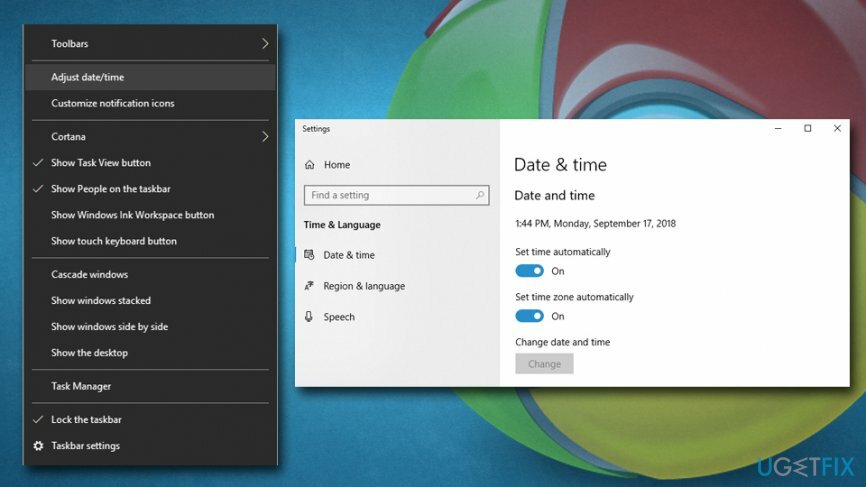
Tarih ve Saati günceller güncellemez Chrome'daki SSL hatası düzeltilmelidir. Değilse, bir sonraki düzeltmeye gidin.
2. düzelt Antivirüs/Güvenlik Duvarınızı kontrol edin
Hasarlı sistemi onarmak için lisanslı sürümünü satın almalısınız. yeniden görüntü yeniden görüntü.
Antivirüs, şüpheli SSL sertifikalarını engelleyen bir antivirüs/güvenlik duvarı eğilimi gözlemlendiğinden, Google Chrome'da Bağlantınız Gizli Değil'i de tetikleyebilir. Bu nedenle, anti-virüsünüzde HTTP taramasını devre dışı bırakmayı deneyin ve ardından daha önce denediğiniz web sitesine erişmeyi deneyin.
Bu amaçla, virüsten koruma yazılımınızı açın ve büyük olasılıkla bir onay işaretiyle kontrol edilen SSL tarama seçeneğini veya Gerçek zamanlı koruma özelliğini arayın. Bulursanız, işaretini kaldırın ve hata mesajının görünüp görünmediğini kontrol edin. Böyle bir seçenek bulamıyorsanız, bu antivirüsü kaldırmanızı ve daha gelişmiş bir tane yüklemenizi öneririz. 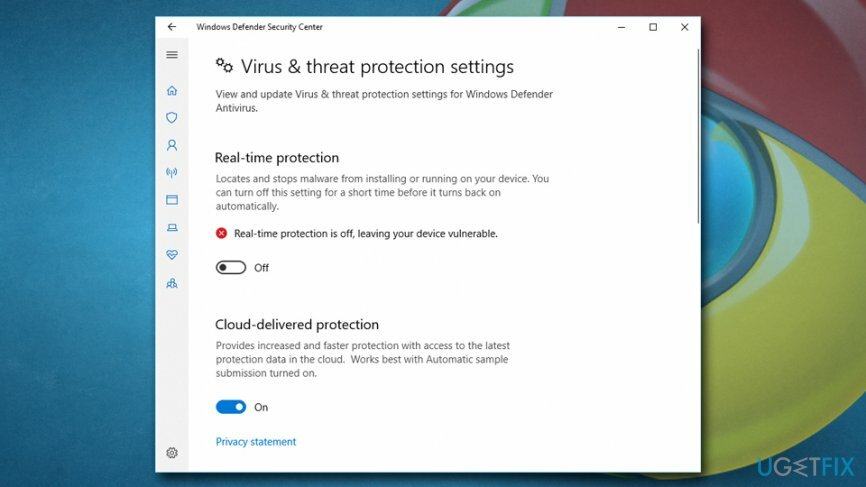
Düzelt 3. Tarama verilerini temizle
Hasarlı sistemi onarmak için lisanslı sürümünü satın almalısınız. yeniden görüntü yeniden görüntü.
Bunu hiç duymadıysanız, tarama verileri bilgisayarınızda depolanır ve bazen hiç boşaltılmazsa ezici bir şekilde büyüyebilir. Ek olarak, Bağlantınız Google Chrome'da Gizli Değil hatasına neden olabilir.
- Açık Ayarlar Google Chrome'da ve bulmak için aşağı kaydırın Gelişmiş ayarları göster
- git Mahremiyet ve üzerine tıklayın Tarama verilerini temizle
- Listedeki her şeyi seçin ve seçin Tarama verilerini temizle
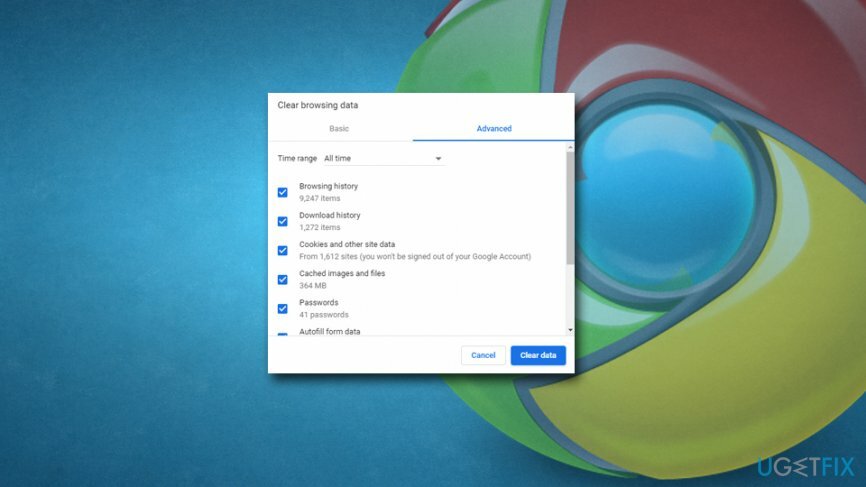
Düzeltme 4. Gizli moda geç
Hasarlı sistemi onarmak için lisanslı sürümünü satın almalısınız. yeniden görüntü yeniden görüntü.
- Web tarayıcınıza gidin ve üç nokta sağ üst köşenizde bulunur.
- yazan seçeneğe tıklayın "Yeni gizli pencere".
- Bundan sonra, seçin Ayarlar aynı yerde (üç nokta).
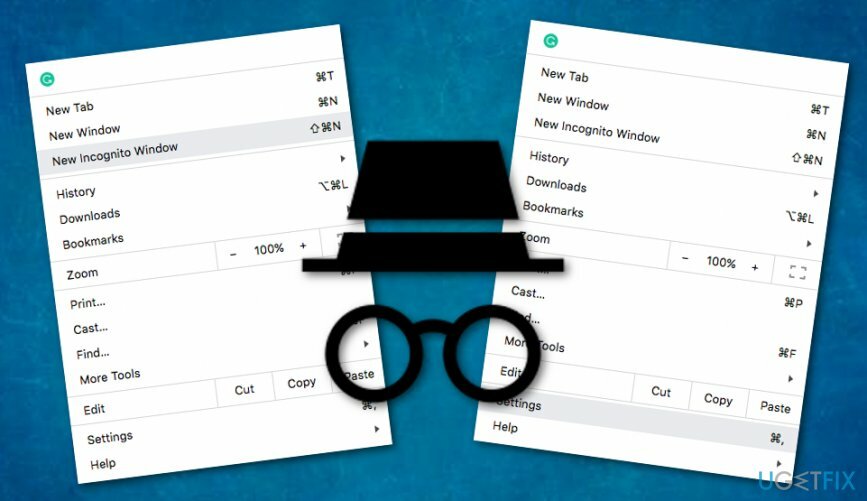
- bulun Uzantılar seçenek.
- İşareti kaldırın ve herhangi biri için yapılamıyor'u tıklayın uzantı Bu, SSL bağlantınıza müdahale ediyor.
Bu yöntemin, Google Chrome web tarayıcınızdaki Bağlantınız Gizli Değil hatasını çözmenize yardımcı olduğunu umuyoruz. Ancak, bu teknik size herhangi bir olumlu sonuç vermediyse, aşağıdaki düzeltmeye devam etmelisiniz.
5. düzelt Windows'ta DNS ayarlarını güncelleyin
Hasarlı sistemi onarmak için lisanslı sürümünü satın almalısınız. yeniden görüntü yeniden görüntü.
DNS'nizde herhangi bir değişiklik yaptıysanız, bu değişiklikleri geri almalısınız, çünkü Bağlantınız Özel Değil mesajlarını görmenizin nedeni bunlar olabilir. Bunu yapmak için aşağıdakileri tamamlayın:
- git Kontrol Paneli.
- Erişim Ağ -> Paylaşım Merkezi -> Bağdaştırıcı Ayarlarını Değiştir.
- üzerine sağ tıklayın ağ kullandığınızı seçin ve Özellikler seçenek.
- Yeni bir pencere göründüğünde, ile devam edin. ağ sekmesi.
- Seçme İnternet Protokolü Sürüm 4 (TCP/IPv4) veya İnternet Protokolü Sürüm 6 (TCP/IPv6).
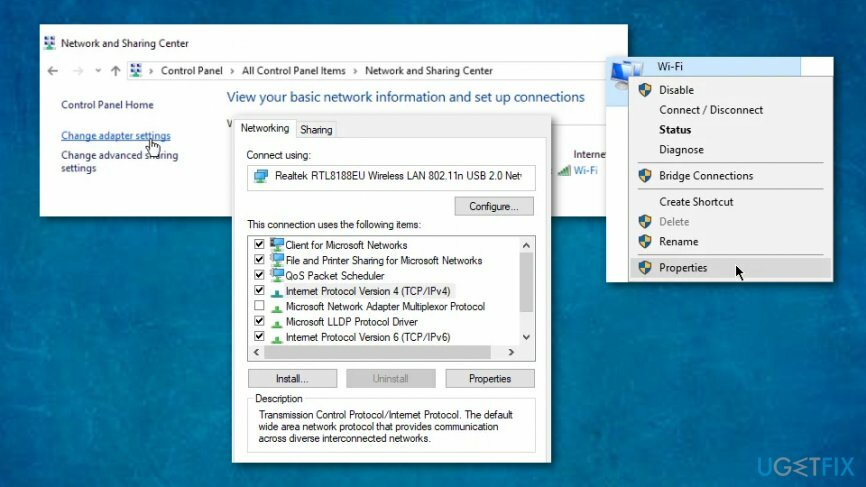
- Daha sonra, git Özellikler.
- Başka bir pencere açıldığında, öğesini seçin. DNS Sunucu Adresini Otomatik Olarak Alın (bunun altında bulunabilir Genel sekmesi).
6. düzelt. Belirli bir Google Chrome kısayoluyla hatayı yok sayın
Hasarlı sistemi onarmak için lisanslı sürümünü satın almalısınız. yeniden görüntü yeniden görüntü.
Birkaç kötü amaçlı yazılım taraması yaptıysanız ve kötü amaçlı hiçbir şey tespit edilmediyse ve hatadan kurtulmaya çalışıyorsanız ancak Bağlantınız Değilse Özel mesaj hala hiçbir yerde görünmüyor, Google'da yoksay işlevini etkinleştiren belirli bir kısayolu manuel olarak yerleştirerek onu yoksaymayı deneyebilirsiniz. Krom. Bunu nasıl yapacağınız aşağıda açıklanmıştır:
- üzerine sağ tıklayın Google Chrome kısayolu.
- Seçme Özellikler.
- Bul Hedef bölümüne gidin ve şu satırı yazın: “-ignore-sertifika-hataları”.
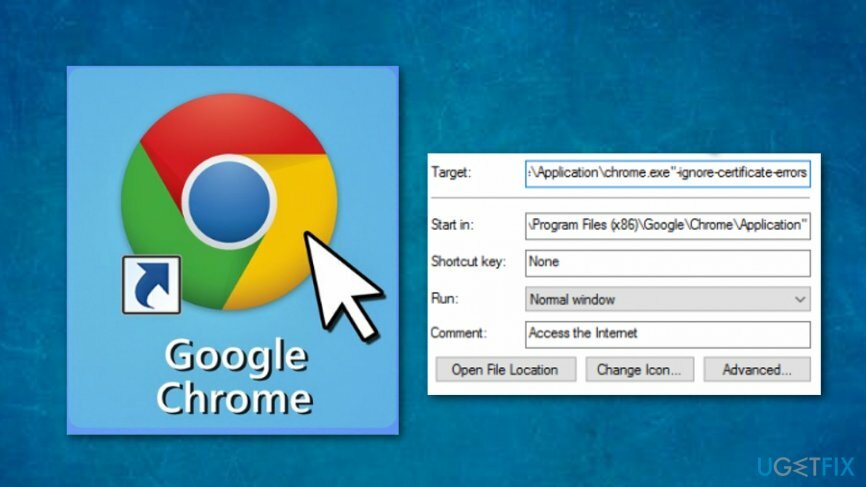
- Daha sonra, tıklayın Uygulamak ve tamam.
7. düzelt. Bir PC optimizasyon aracı kullanın
Hasarlı sistemi onarmak için lisanslı sürümünü satın almalısınız. yeniden görüntü yeniden görüntü.
Bazı durumlarda, bazı küçük PC hataları, Bağlantınız Gizli Değil gibi hataları tetikler. Ancak bazen sorun kullanıcının kendisi tarafından tespit edilemeyebilir veya araştırılamayabilir. Bu nedenle, bir PC optimizasyon aracıyla bir tarama yüklemeyi ve çalıştırmayı deneyebilirsiniz, örneğin, yeniden görüntüMac Çamaşır Makinesi X9.
Hatalarınızı otomatik olarak onarın
ugetfix.com ekibi, kullanıcıların hatalarını ortadan kaldırmak için en iyi çözümleri bulmalarına yardımcı olmak için elinden gelenin en iyisini yapmaya çalışıyor. Manuel onarım teknikleriyle uğraşmak istemiyorsanız, lütfen otomatik yazılımı kullanın. Önerilen tüm ürünler profesyonellerimiz tarafından test edilmiş ve onaylanmıştır. Hatanızı düzeltmek için kullanabileceğiniz araçlar aşağıda listelenmiştir:
Teklif
şimdi yap!
Düzeltmeyi İndirMutluluk
Garanti
şimdi yap!
Düzeltmeyi İndirMutluluk
Garanti
Hatanızı Reimage kullanarak düzeltemediyseniz, yardım için destek ekibimize ulaşın. Lütfen sorununuz hakkında bilmemiz gerektiğini düşündüğünüz tüm detayları bize bildirin.
Bu patentli onarım işlemi, kullanıcının bilgisayarındaki herhangi bir hasarlı veya eksik dosyayı değiştirebilen 25 milyon bileşenden oluşan bir veritabanı kullanır.
Hasarlı sistemi onarmak için lisanslı sürümünü satın almalısınız. yeniden görüntü kötü amaçlı yazılım temizleme aracı.

Özel İnternet Erişimi İnternet Servis Sağlayıcınızı engelleyebilecek bir VPN'dir, Devlet, ve üçüncü şahısların çevrimiçi takibinizi engellemesine ve tamamen anonim kalmanıza izin verir. Yazılım, torrent ve akış için özel sunucular sağlayarak optimum performans sağlar ve sizi yavaşlatmaz. Ayrıca coğrafi kısıtlamaları atlayabilir ve Netflix, BBC, Disney+ ve diğer popüler yayın hizmetleri gibi hizmetleri nerede olursanız olun sınırlama olmaksızın görüntüleyebilirsiniz.
Kötü amaçlı yazılım saldırıları, özellikle fidye yazılımları, resimleriniz, videolarınız, işiniz veya okul dosyalarınız için açık ara en büyük tehlikedir. Siber suçlular verileri kilitlemek için sağlam bir şifreleme algoritması kullandığından, bitcoin olarak bir fidye ödenene kadar artık kullanılamaz. Bilgisayar korsanlarına ödeme yapmak yerine, önce alternatif kullanmayı denemelisiniz. kurtarma kaybolan verilerin en azından bir kısmını geri almanıza yardımcı olabilecek yöntemler. Aksi takdirde, dosyalarla birlikte paranızı da kaybedebilirsiniz. Şifrelenmiş dosyaların en azından bir kısmını geri yükleyebilecek en iyi araçlardan biri – Veri Kurtarma Uzmanı.